나는 정기적으로 윈도우 컴퓨터를 사용합니다. 가끔,맥에 대 한 몇 가지 애플 리 케이 션을 실행 해야 합니다. 대부분의 온라인 가이드는 따르기가 너무 어렵 기 때문에이 게시물에 내 것을 공유합니다. 또한 아래의 단계별 비디오 가이드를 볼 수 있습니다.
마코스 가상 머신은 나 같은 맥을 감당할 수있는 사람들을 위해 좋다. 또한 실제 시스템에 영향을 미치지 않기 때문에 신뢰할 수 없거나 불안정한 앱을 테스트하기 위해 실행하는 것이 좋습니다.
필요한 도구
1. 워크스테이션 16/15.
이 가이드에서는 워크스테이션 16 을 사용하지만 이전 버전을 사용할 수 있습니다. 당신은 워크 스테이션 12 와 같은 너무 오래된 버전을 사용하는 경우,나는 당신이 맥 코스의 이전 버전을 설치하는 것이 좋습니다.
2. 2015 년 11 월 15 일에 확인함.설치 프로그램을 설치하지 않습니다. 당신은 이러한 제한을 해제하려면이 마 코스 잠금 해제를 실행할 수 있습니다. 그것은 무료 오픈 소스 프로그램입니다. 자동 잠금 해제 기능을 사용할 수도 있습니다.
3. 이소 파일.
어떤 사람들은 원본 이미지 파일로 마코스를 설치 관리 할 수 있지만,이소 이미지 파일은 훨씬 쉽게 설치할 수 있습니다. 나는 또한 폴더에 맥 코스 몬테레이 이소를 포함했다. 당신은 나중에 사용하기 위해 컴퓨터에 다운로드 할 수있는 링크를 클릭 할 수 있습니다.

모든 준비가 완료되면 다음 단계에 따라 워크스테이션 프로를 설치할 수 있습니다. 이미 설치한 경우 다음 섹션으로 건너뛸 수 있습니다.
1. 설치를 시작하려면”관리자 권한으로 실행”을 선택합니다.
2. 첫 번째 설치 중에 다시 시작하라는 메시지가 표시되면”예”를 클릭하여 계속합니다. 프롬프트에 따라”다음”을 클릭하여
3 을 설치하십시오. 사용자 지정 설정 창에서 설치 위치를 드라이브 대신 다른 파티션으로 변경하는 것이 좋습니다.
4. 사용자 경험 설정에서 쓸모없는 두 가지 옵션을 선택 취소하고”다음”을 클릭 할 수 있습니다.
5. 바로 가기 창에서”다음”을 클릭하고 다음 창에서”설치”를 클릭하여 설치를 시작하십시오.
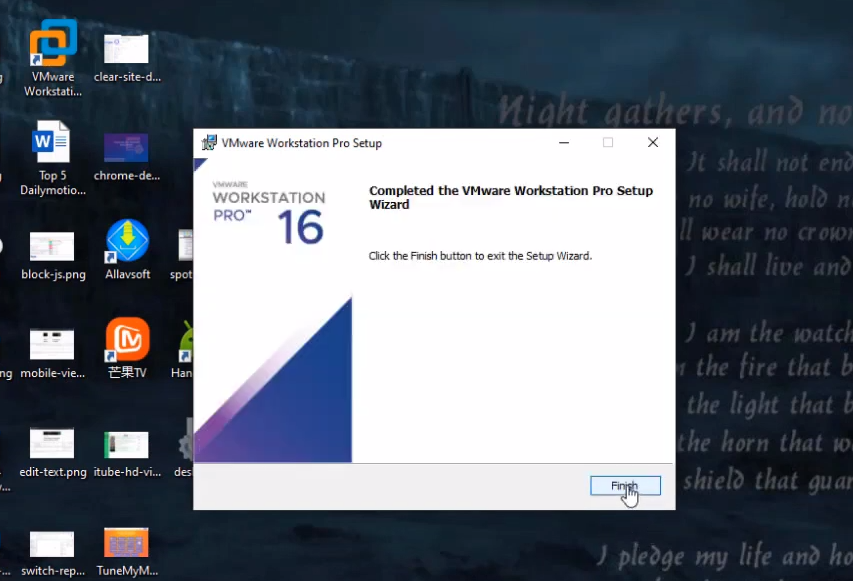
6. 설치가 완료되면”라이센스”를 클릭하고 동일한 폴더에 일련 번호를 입력하고 활성화 후 컴퓨터를 다시 시작하십시오.
설치 후에는 아직 맥코스를 설치할 수 없습니다. 가상 컴퓨터를 열 때 사용 가능한 게스트 운영 체제 중 하나가 아닙니다. 걱정하지 마세요. 이 기능을 쉽게 잠금 해제하려면 아래 단계를 수행 할 수 있습니다. 설치 후 가상 머신을 실행하지 않은 경우 3 단계로 이동할 수 있습니다.
1. 윈도우 작업 표시 줄을 마우스 오른쪽 버튼으로 클릭하고”작업 관리자”를 선택합니다.
2. 작업 관리자에서”서비스”탭을 클릭하고 관련 서비스를 모두 중지하십시오.
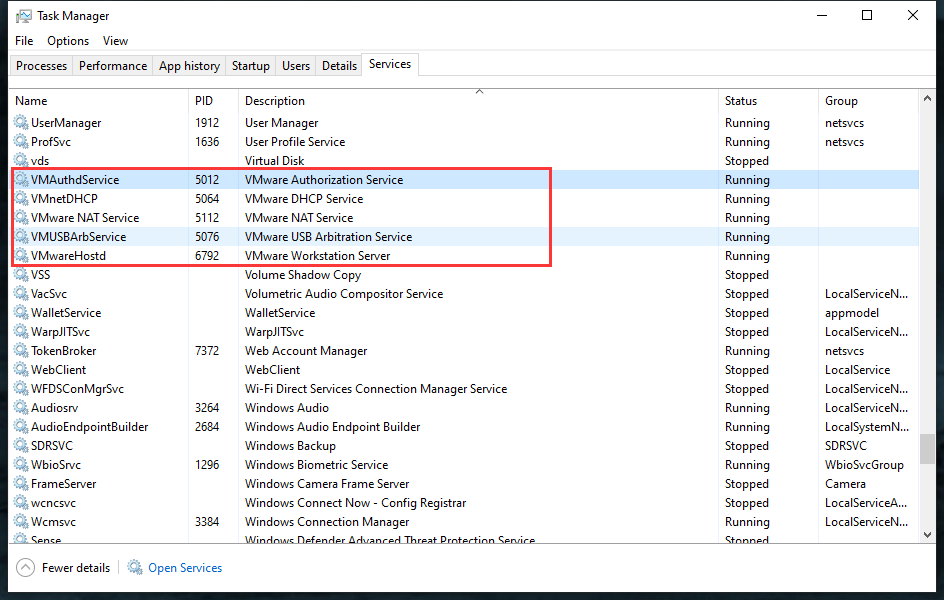
3. 다운로드한 파일을 찾습니다. 파일의 압축을 풉니다. 파일 찾기”승리-설치.관리자 권한으로 실행합니다.
4. 자동 조작을 기다리고,그것은 자동적으로 끌 것입니다.
5. 가상 컴퓨터를 열고”새 가상 컴퓨터 만들기”
6 을 클릭합니다. “일반”을 선택하고”다음”
7 을 클릭하십시오. “찾아보기”를 클릭하고 준비한 파일을 선택하고”열기”를 클릭하십시오. 당신은 시스템이 기본적으로 감지 할 수 없다는 메시지가 나타날 수 있습니다,그냥 계속하려면”다음”을 클릭합니다.
8. 그런 다음”다음”을 클릭하십시오. 선택한 이소에 따라 해당 버전을 선택해야 합니다.
9. “다음”을 클릭하면 설치 위치를 다른 파티션 대신 드라이브로 변경하는 것이 좋습니다. 그럼 당신은 디스크 용량을 조정할 수 있습니다,권장 장기 사용은 60 기가바이트보다 크다.
10. 가상 머신을 만들 준비 창에서,”사용자 정의 하드웨어”를 클릭,8 세대 실행중인 메모리와 4 프로세서는 권장,이는 실제 하드웨어를 넘어서는 안된다.
11. “마침”을 클릭하면 이 가상 머신의 전원을 켜서 설치할 수 있습니다.가상 머신을 열어 빅서 설치 이전 구성 후에는 실제 머신에 가상 머신을 설치하는 것처럼 가상 머신을 설치할 수 있어야 합니다. 이전에 수행하지 않은 경우 아래 단계를 참조 할 수 있습니다. 나는 그것을 간단하게 유지할 것이다.
1. 가상 컴퓨터를 열고”이 가상 컴퓨터 전원 켜기”
2 를 클릭합니다. 시스템이 로드될 때까지 기다리면 언어를 선택하라는 메시지가 표시됩니다. 그냥 당신의 취향에 따라 하나를 선택하고 계속하려면 화살표 아이콘을 클릭합니다.
3. 그런 다음 맥 코스 복구에 당신을 가져올 것이다. 여기에서”디스크 유틸리티”를 선택하십시오.
4. “가상 하드 드라이브를 클릭하십시오.”왼쪽의 디스크를 클릭 한 다음”편집”을 클릭하고 드롭 다운 메뉴에서”지우기”를 선택하십시오. 당신은 당신의 하드 드라이브에 이름을 지정하고 형식으로 확장(저널링)맥 운영 체제를 선택하고”지우기”를 클릭 할 수 있습니다.
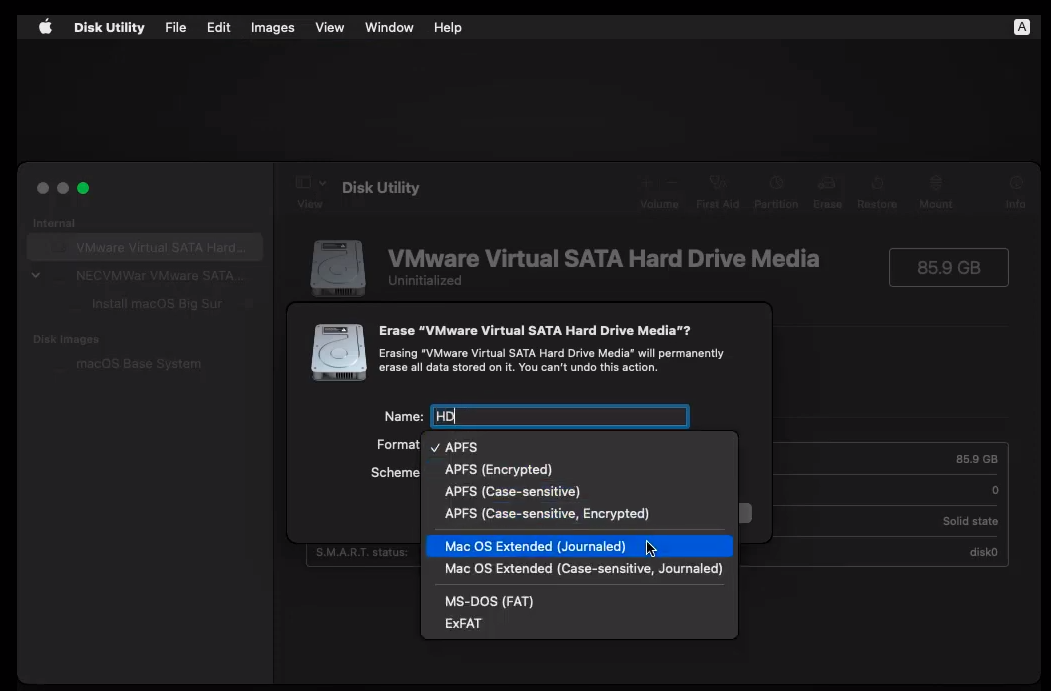
5. 지우기 진행 상황을 기다렸다가”마침”을 클릭하고”빨간색 버튼”을 클릭하여 디스크 유틸리티를 종료하십시오.
6. 이제”설치”를 선택하고”계속”을 클릭 할 수 있습니다. 물었을 때 소프트웨어 라이센스 계약의 조건에 동의합니다.
7. 방금 지운 하드 드라이브를 선택하고”계속”을 클릭하여 가상 머신에 마코 스를 설치하십시오.
8. 시스템의 설치를 기다린 당신은 지금 당신의 맥에 대한 모든 설정을 완료하기 위해 마법사를 따를 수 있습니다. 실제 머신과 가상 머신 간에 파일을 쉽게 전송하려면 맥코스를 설치한 후 가상 머신 도구도 설치해야 합니다. 전체 화면에서도 사용할 수 있습니다.
이 기능이 내장되어있어”가상 머신”탭을 클릭하고”가상 머신 도구 설치”를 선택하여 시작할 수 있습니다.
프로세스가 실패하면 비디오에서와 같이 이소 파일을 사용할 수 있습니다. 이 폴더에 있습니다. 그냥”다윈라는 이름의 파일을 찾을 수 있습니다.이소”.
최종 요약
윈도우에 있는 마코스 가상 머신을 사용하면 가장 저렴한 비용과 가장 편리하고 간단한 방법으로 마코스를 경험할 수 있습니다. 가장 큰 장점은 보안 및 안정성입니다. 실제 컴퓨터 손상에 대한 걱정 없이 가상 컴퓨터에서 신뢰할 수 없는 프로그램 및 파일을 다운로드할 수 있습니다. 그래서 가상 머신에 나쁜 일이 발생할 경우를 대비하여 모든 것을 쉽게 복원할 수 있습니다.
